自定义代码片段可大幅提升编码效率。通过Tools→Developer→New Snippet创建,修改content、tabTrigger、scope和description后,保存为User/Snippets/name.sublime-snippet,输入关键词按Tab即可插入,支持占位符跳转与选中内容包裹。
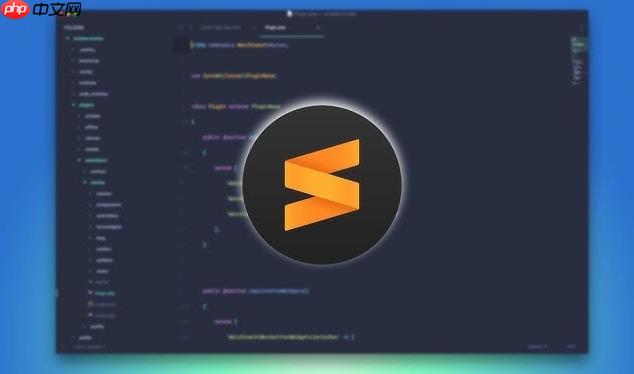
在Sublime Text中自定义代码片段(Snippets)能大幅提升编码效率,尤其适合重复使用的代码结构。通过简单的XML格式定义,你可以快速插入常用代码块。
打开Sublime Text,依次选择 Tools → Developer → New Snippet。这会生成一个包含模板内容的新文件。
默认内容如下:
<snippet>你需要修改以下几项:
编辑完成后,将文件保存为 Package Name/Snippets/your-name.sublime-snippet。
例如保存到 User/Snippets/console-log.sublime-snippet,确保后缀是 .sublime-snippet 才能被识别。
常见路径获取方式:Preferences → Browse Packages…,进入 User 文件夹即可存放。
打开对应语言的文件(如 .js),输入你设置的 tabTrigger 关键词,比如 log,然后按 Tab 键,代码就会自动插入。
光标会停在第一个占位符 ${1} 处,继续按 Tab 可跳转到 ${2},直到结束。
示例:创建一个 console.log 的片段:
<content><![CDATA[console.log('${1:msg}');${0}]]></content>在JS文件中输入 log + Tab,就会生成 console.log('msg');,光标位于 msg 位置,编辑完后跳至 ${0} 结束点。
在 content 中可以使用内置变量提升灵活性:
例如创建一个包裹选中内容的片段:
<content><![CDATA[<div>$TM_SELECTED_TEXT$0</div>]]></content>先选中文本,输入 div + Tab,就能把选中内容包裹进 div 标签。
基本上就这些。写几个常用片段后,你会发现日常编码快了不少。关键是命名要清晰,作用域别写错,不然触发不了。不复杂但容易忽略细节。
以上就是sublime怎么自定义代码片段_Sublime Text创建与使用Snippets教程的详细内容,更多请关注php中文网其它相关文章!

每个人都需要一台速度更快、更稳定的 PC。随着时间的推移,垃圾文件、旧注册表数据和不必要的后台进程会占用资源并降低性能。幸运的是,许多工具可以让 Windows 保持平稳运行。




Copyright 2014-2025 https://www.php.cn/ All Rights Reserved | php.cn | 湘ICP备2023035733号